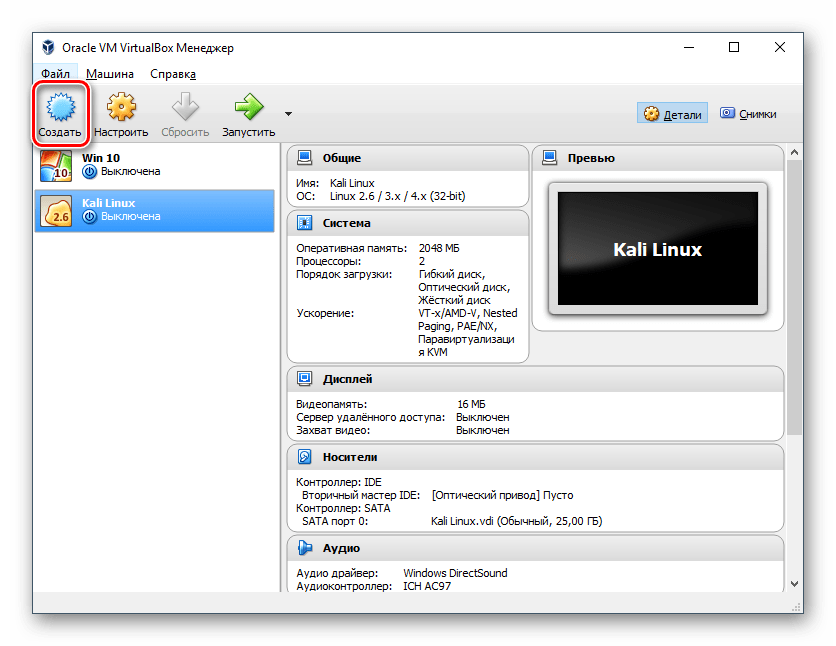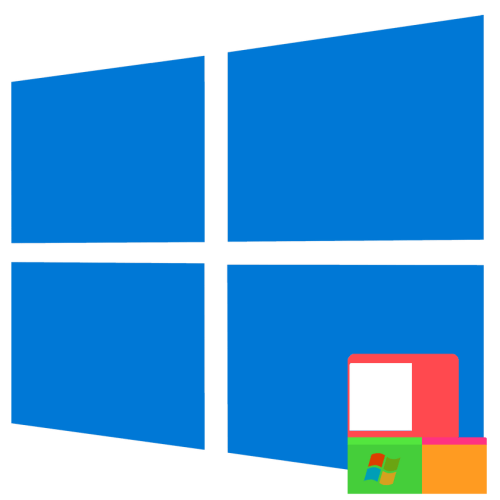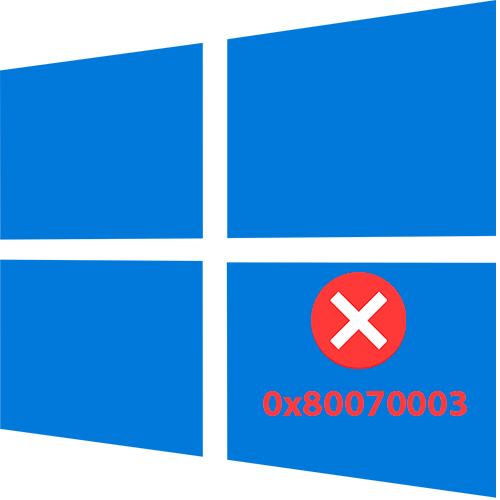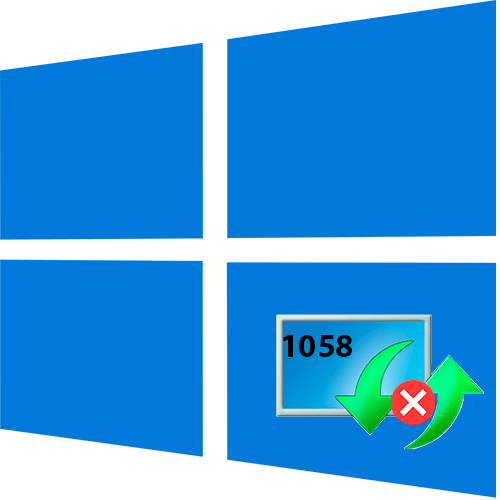Зміст
- Спосіб 1: Налаштування сумісності та запуску
- Спосіб 2: Оновлення відеодрайвера
- Спосіб 3: Установка / оновлення додаткового ПЗ
- Спосіб 4: Метод установки
- Спосіб 5: призупинення роботи брандмауера / антивіруса
- Спосіб 6: вирішення проблем з оперативною пам'яттю
- Спосіб 7: виправлення неполадок Steam-версії
- Спосіб 8: перевстановлення гри
- Додаткові рішення
- Питання та відповіді
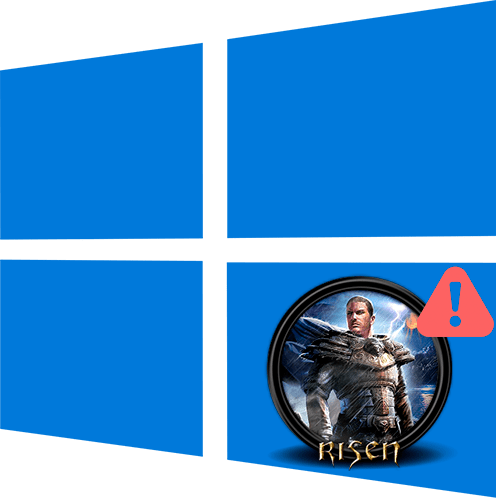
Спосіб 1: Налаштування сумісності та запуску
Найпоширенішою проблемою, через яку Risen не запускається в Windows 10, є несумісність гри та ОС. Як відомо, гра вийшла набагато раніше, ніж» десятка", тому вона спочатку була призначена для ранніх Windows. Якщо ви використовуєте версію Steam , то проблем, швидше за все, ніяких не повинно виникнути, оскільки вона напевно буде оптимізована.
У випадку з застарілою версією гри може знадобитися ручна настройка параметрів сумісності:
- Клацніть по ярлику гри правою кнопкою миші і виберіть пункт «Властивості» .
- Перейдіть на вкладку»Сумісність" , активуйте функцію запуску в режимі сумісності, а потім виберіть зі спадного списку «Windows 7» або &171;Windows XP&187; . Збережіть налаштування.
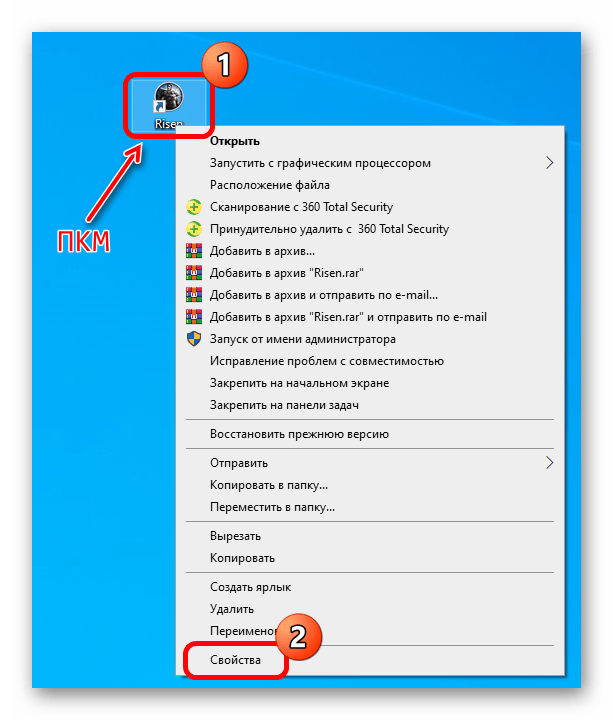
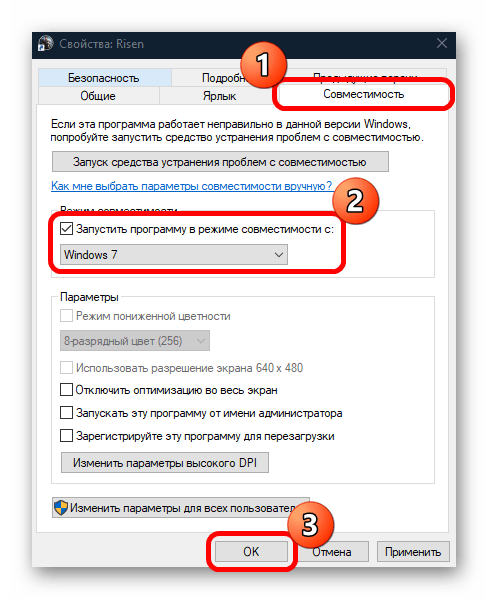
Якщо після встановлення параметрів Risen ніколи не може запуститися, спробуйте скористатися вбудованим засобом усунення несправностей сумісності. Швидкий доступ до нього є у вікні «властивості» на тій же вкладці – »Сумісність" . При застосуванні цього інструменту система автоматично вибере оптимальні параметри середовища для запуску гри.
- Клацніть по кнопці запуску кошти у вікні з властивостями ярлика або виконуваного файлу.
- Відобразиться вікно з процесом пошуку проблем. Зачекайте деякий час.
- Далі клацніть по рядку " використовувати рекомендовані параметри» .
- Виберіть кнопку " перевірити програму» . Якщо вона запустилася, то натисніть на кнопку »далі" , щоб завершити налаштування.
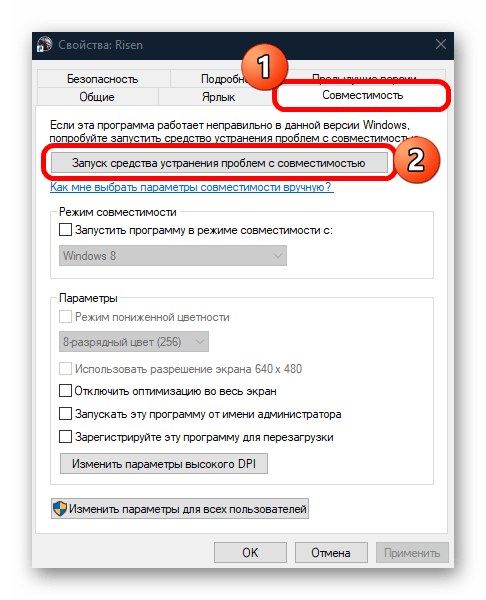
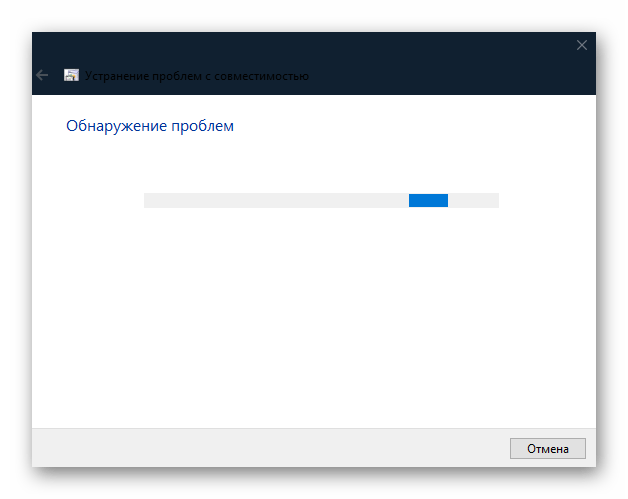
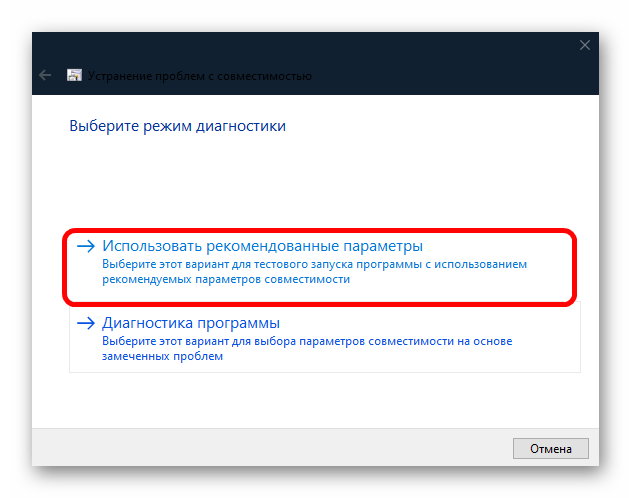
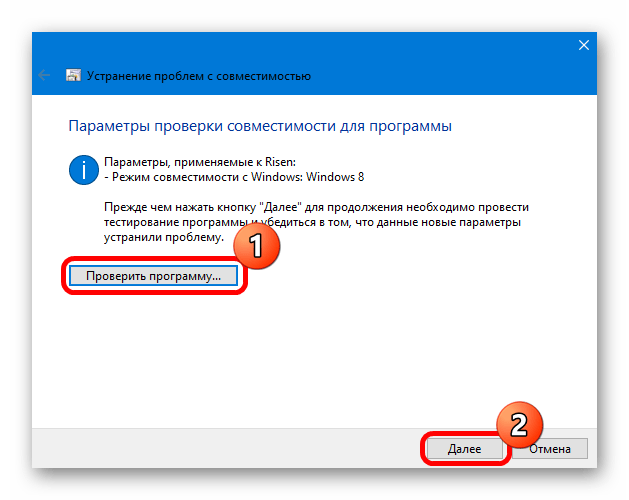
Після того як система підбере необхідні параметри запуску, всі зміни збережуться.
Також іноді може спрацювати запуск гри від імені адміністратора, особливо якщо їй необхідні призначені для користувача папки, наприклад для збереження прогресу або інших даних. Вибирається відкриття з розширеними правами з контекстного меню ярлика або виконуваного файлу.
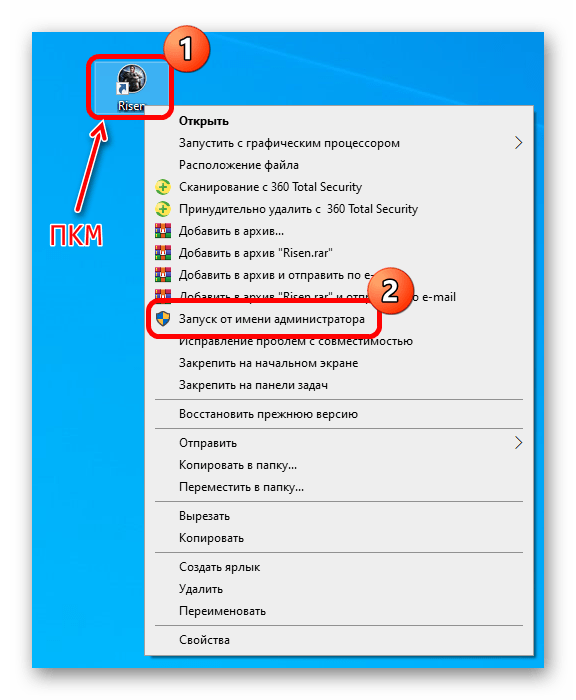
Якщо це допомогло, то на вкладці
»Сумісність"
відзначте відповідний пункт, щоб в майбутньому гра запускалася від імені адміністратора за замовчуванням.
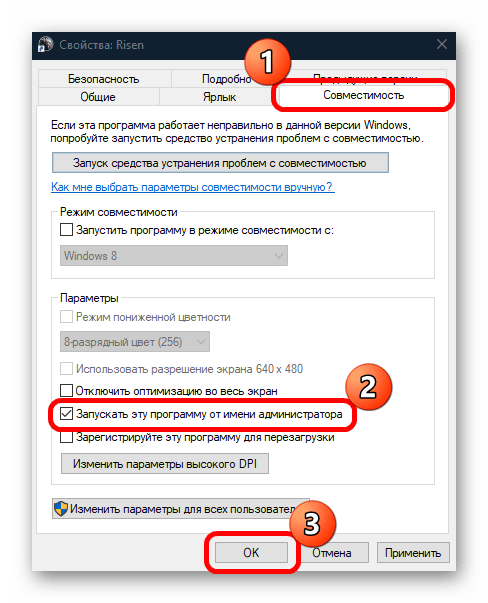
Спосіб 2: Оновлення відеодрайвера
Незважаючи на те що гра досить невимоглива до ресурсів, все ж для коректного відображення графіки необхідна актуальна версія драйвера відеокарти. Спробуйте оновити або перевстановити програмне забезпечення для відеоадаптера. Це допоможе і тоді, коли внаслідок будь-яких помилок програмні компоненти комплектуючого були пошкоджені. Раніше ми більш детально писали, як це зробити.
Детальніше:
способи оновлення драйвера відеокарти в Windows 10
Перевстановлюємо драйвер відеокарти
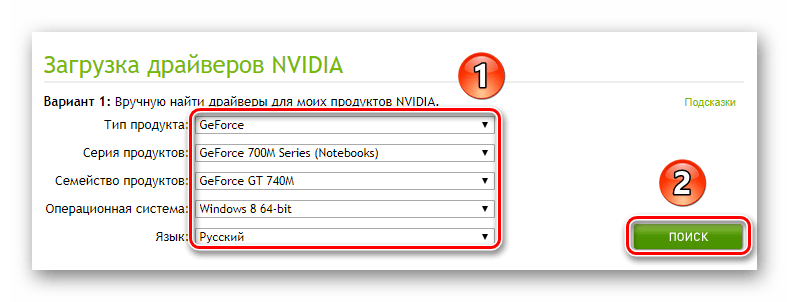
Спосіб 3: Установка / оновлення додаткового ПЗ
Запуску можуть заважати пошкоджені компоненти графічних бібліотек DirectX , .NET Framework , Microsoft Visual C++ . У випадку з двома першими наборами досить оновити «десятку», оскільки вони вже входять до складу ОС, і додаткової установки компонентів, як це було в попередніх Віндовс, не потрібно.
Детальніше: оновлення Windows 10 до останньої версії

Ви можете перевстановити DirectX самостійно або додати відсутні/пошкоджені компоненти бібліотеки окремо. Для цього скористайтеся нашою окремою інструкцією.
Детальніше: перевстановлення та додавання відсутніх компонентів DirectX у Windows 10
Якщо у вас встановлена бібліотека Microsoft Visual C++, то, можливо, її файли пошкоджені. Є сенс спробувати знову інсталювати пакет, особливо це актуально, коли при запуску Risen з'являється вікно з помилкою, яка вказує, що на комп'ютері відсутній будь-якої DLL-файл. Під час встановлення покроковий майстер запропонує виправити файли, якщо виявить, що вони відсутні або пошкоджені в Windows 10.
Спосіб 4: Метод установки
Іноді Risen не запускається з банальної причини: в шляху до даних гри містяться кириличні символи, наприклад російські літери. Навіть буває і так, що проблема з'являється вже на етапі установки через те, що розкладка клавіатури не переведена на англійську розкладку.
Щоб виправити ситуацію, доведеться перевстановити гру, змінивши шлях установки. Якщо є можливість, спробуйте інсталювати Risen на інший локальний диск. Також не забудьте переключити розкладку клавіатури на англійську.
Спосіб 5: призупинення роботи брандмауера / антивіруса
Буває, що стороннє або вбудоване антивірусне програмне забезпечення вважає, що файли гри або її дії небезпечні для системи. В такому випадку софт буде блокувати будь-яку взаємодію даних Risen з «десяткою». Особливо часто це стосується репаков, викачаних з торрентів, або зламаних версій.
Якщо ви довіряєте джерелу, звідки була завантажена гра, спробуйте призупинити роботу антивіруса, щоб перевірити, чи блокує він її запуск.
Детальніше: як відключити антивірус
/
брандмауер у Windows 10
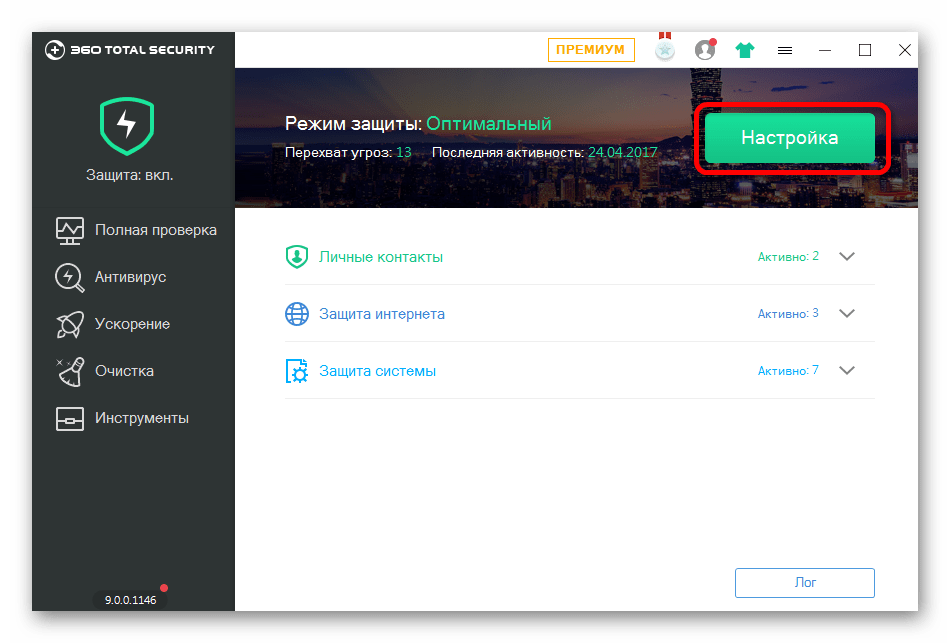
Якщо виявилося так, що антивірус дійсно перешкоджає відкриттю гри, додайте її файли в виключення. Таким чином засоби захисту не будуть сканувати папку з даними Risen і стежити за її діяльністю. Алгоритм дій по додаванню каталогу в білий список сторонніх рішень відрізняється, в залежності від інтерфейсу і функціональності, але ми розбирали, як це робиться в найбільш популярних продуктах.
Детальніше: як додати програму до списку винятків антивіруса
/
брандмауер Windows 10
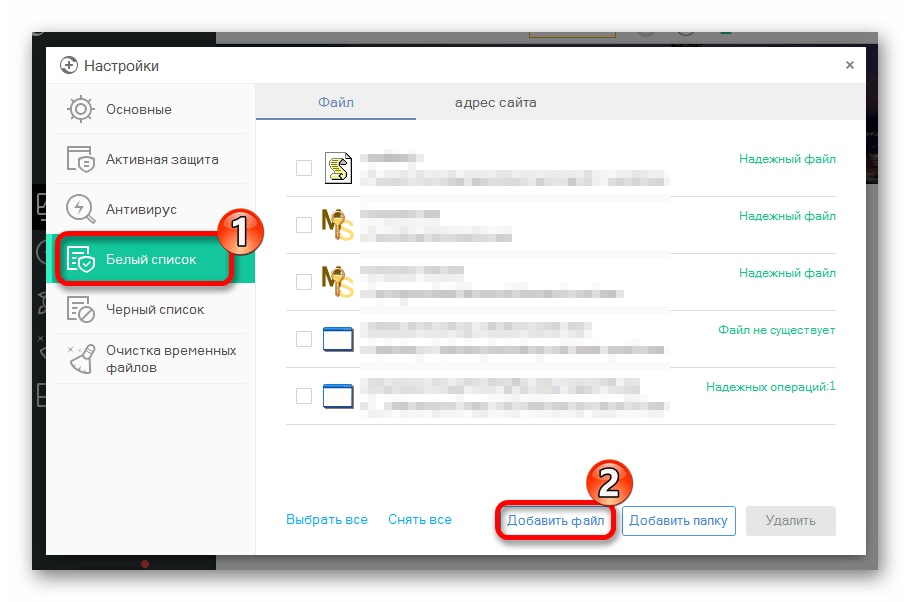
Спосіб 6: вирішення проблем з оперативною пам'яттю
При наявності проблем з оперативною пам'яттю або файлом підкачки Risen, та й будь-яка інша гра, відмовиться запускатися. Як правило, при спробі пограти відображається системне вікно з помилкою з індексом 0xc0000009, після якого може бути ще будь-яка інша буква. Щоб дізнатися, чи це справа, для початку вимкніть усі фонові процеси, що відбуваються в системі, а потім спробуйте знову запустити Risen.
Детальніше: вимкнення фонових програм у Windows 10
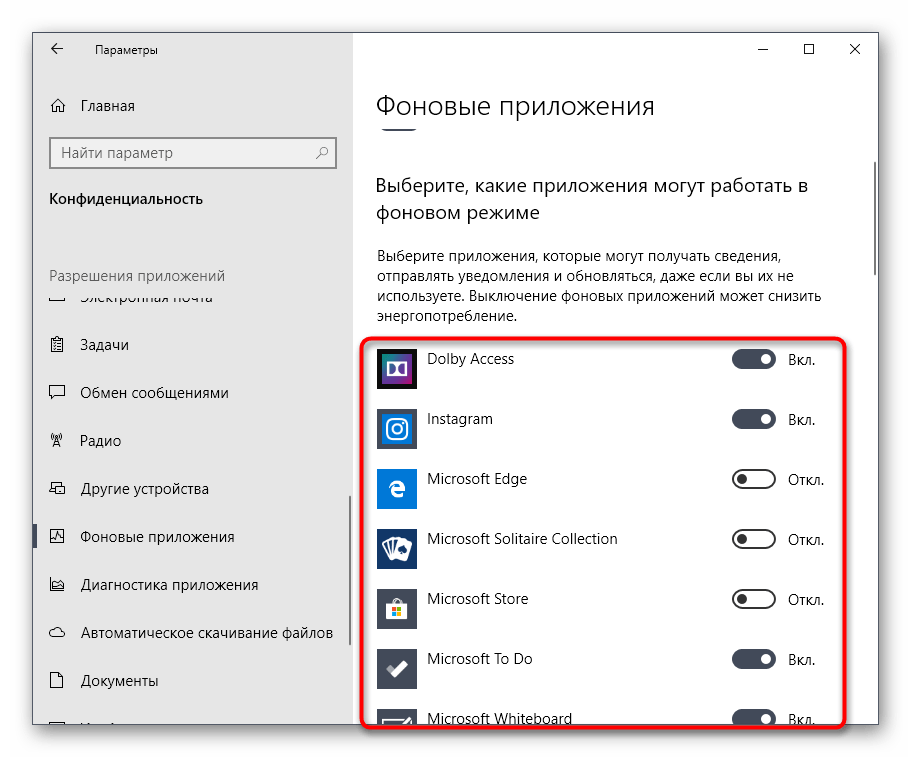
Слідом перевірте оперативну пам'ять на помилки. Робиться це за допомогою вбудованих засіб системи, але можна застосувати і сторонні рішення – спеціалізовані додатки для сканування.
Детальніше: перевірка оперативної пам'яті в Windows 10
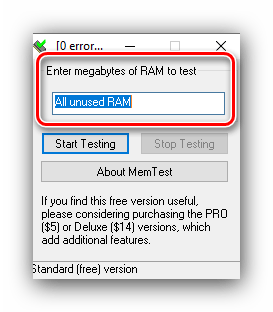
Є шанс, що в системі встановлений некоректний обсяг файлу підкачки, через що відбувається збій під час спроби запуску гри. Підберіть оптимальний розмір файлу і змініть його, якщо буде потрібно. Наш автор в окремому матеріалі розбирав, як це зробити.
Детальніше: Зміна розміру файлу сторінки в Windows 10
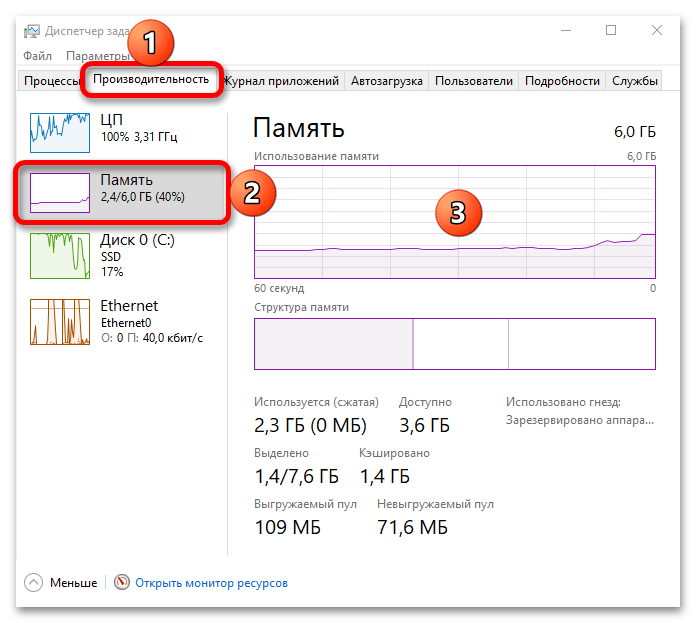
Спосіб 7: виправлення неполадок Steam-версії
Тим, хто купив гру через ігровий майданчик Steam, слід запустити перевірку цілісності її файлів. Може бути, вони виявилися пошкоджені, а це вміють виявляти і виправляти вбудовані інструменти клієнта. Як це зробити, читайте в іншому нашому керівництві.
Детальніше: перевірка цілісності файлів гри в Стиме
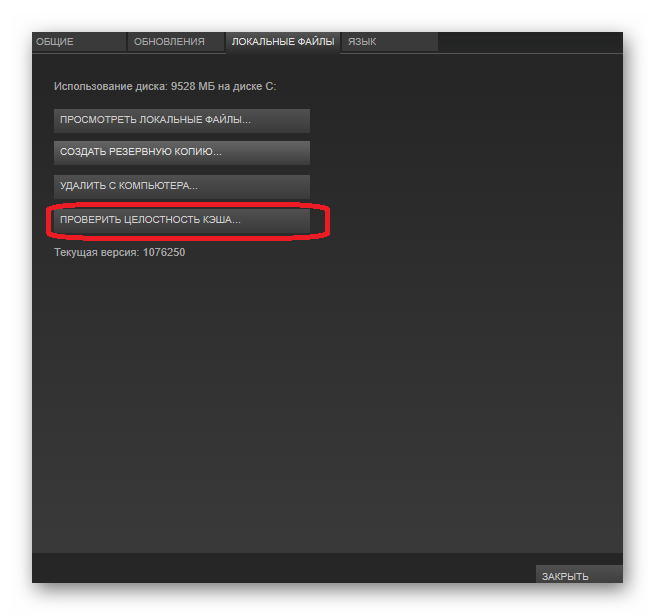
Спосіб 8: перевстановлення гри
В крайньому випадку, коли нічого з перерахованого вище не допомагає, буде потрібно повна перевстановлення гри. Повторна інсталяція допоможе, якщо будь-які файли були пошкоджені самостійно або через некоректні дії користувача (наприклад, випадково були видалені безповоротно).
При установці не забувайте про рекомендації з способи 4 .
Читайте також: встановлення та видалення програм у Windows 10
Додаткові рішення
Є кілька додаткових рекомендацій, які можуть допомогти запустити Risen у Windows 10. Вони не є безпосередньо рішенням виниклої складності, але стануть в нагоді в якості альтернативних методів. Також вони підійдуть і для інших застарілих ігор.
Запуск у віконному режимі
Так як Risen – досить стара гра, то вона може не підтримувати сучасні монітори з нестандартним дозволом. Раз зайти в Налаштування гри, щоб вибрати дозволом або запуск у віконному режимі, можливості немає, треба скористатися засобами Windows – відредагувати властивості ярлика. Досить перейти через контекстне меню в «властивості»
так само, як у
способі 1
, потім на вкладці
«Загальні»
в самий кінець текстового поля
" Об'єкт»
через пробіл дописати
-window
, потім зберегти зміни, натиснувши на кнопку
«ОК»
.
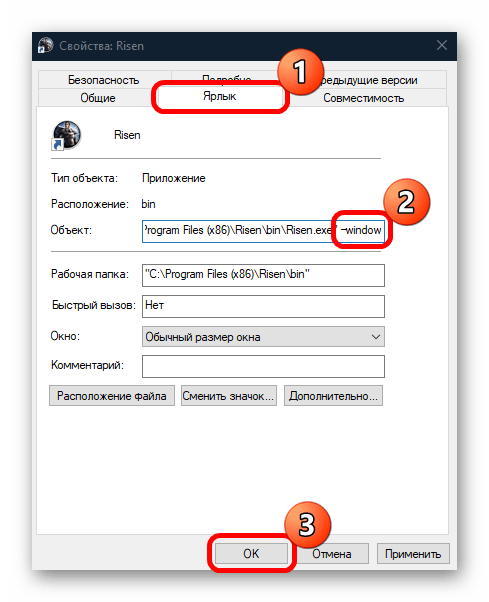
Якщо ви часто намагаєтеся запускати застарілі ігри або Програми на «десятці», є сенс встановити спеціалізоване програмне забезпечення, за допомогою якого запуск у віконному режимі здійснюється в кілька кліків.
Детальніше: Програми для запуску ігор у віконному режимі
Використання віртуальної машини
Ще одним альтернативним методом є використання віртуальної машини. Він повинен працювати, навіть якщо налаштувати параметри сумісності ( Спосіб 1 ) вручну не вдалося. Він може здатися трудомістким, тому що доведеться завантажувати і встановлювати саму віртуальну машину, потім всередині неї інсталювати потрібну ОС і вже в ній запускати гру.
Кожного разу, коли ви хочете пограти в Risen, вам доведеться спочатку запустити відкрити машину. Це відносно довго, але іноді саме таке рішення є єдиним варіантом користуватися застарілим софтом і іграми. У повноцінної інструкції ми покроково розбирали, як встановити і налаштувати віртуальну машину на прикладі VirtualBox .
Детальніше: як встановити Windows XP на VirtualBox